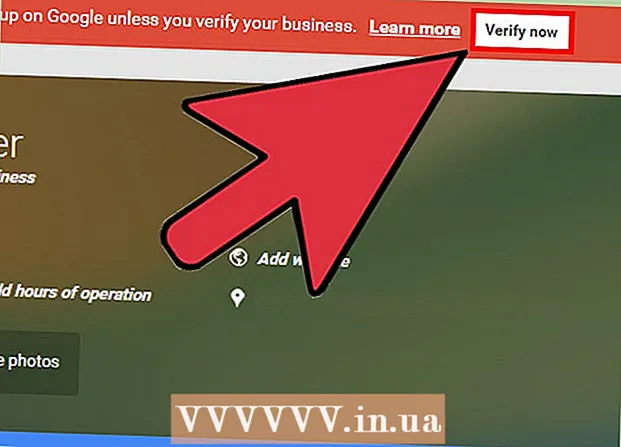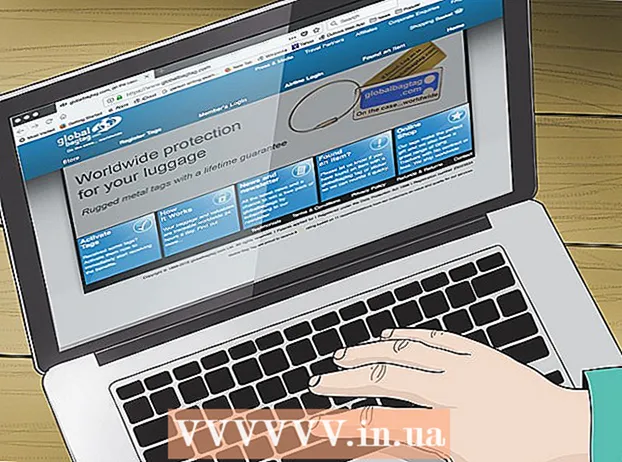مؤلف:
Joan Hall
تاريخ الخلق:
6 شهر فبراير 2021
تاريخ التحديث:
1 تموز 2024

المحتوى
ستوضح لك هذه المقالة كيفية إضافة علامة مائية نصية إلى صورتك. ستمنع العلامة المائية الغرباء من استخدام صورك لأغراضهم الخاصة. يمكنك إضافة علامة مائية باستخدام خدمة uMark المجانية عبر الإنترنت أو باستخدام Microsoft PowerPoint على جهاز كمبيوتر يعمل بنظام Windows أو Mac OS X.
خطوات
الطريقة 1 من 2: uMark Online
 1 افتح موقع خدمة uMark Online. انتقل إلى https://www.umarkonline.com/.
1 افتح موقع خدمة uMark Online. انتقل إلى https://www.umarkonline.com/.  2 انقر فوق ملخص. إنه زر رمادي في منتصف الصفحة.
2 انقر فوق ملخص. إنه زر رمادي في منتصف الصفحة.  3 حدد الصورة التي تريدها. انقر فوق المجلد الذي يحتوي على صور على الجانب الأيسر من النافذة ، ثم ابحث عن الصورة التي تريدها.
3 حدد الصورة التي تريدها. انقر فوق المجلد الذي يحتوي على صور على الجانب الأيسر من النافذة ، ثم ابحث عن الصورة التي تريدها.  4 انقر فوق يفتح. يوجد هذا الزر في الركن الأيمن السفلي من النافذة.
4 انقر فوق يفتح. يوجد هذا الزر في الركن الأيمن السفلي من النافذة.  5 انقر فوق تحميل (تحميل). يوجد هذا الزر الأزرق على يمين اسم ملف الصورة. سيتم تحميل الصورة على موقع uMark.
5 انقر فوق تحميل (تحميل). يوجد هذا الزر الأزرق على يمين اسم ملف الصورة. سيتم تحميل الصورة على موقع uMark.  6 أدخل نص العلامة المائية الخاصة بك. أدخل نصًا (على سبيل المثال ، اسمك) سيظهر كعلامة مائية في مربع نص العلامة المائية أعلى يمين الصفحة.
6 أدخل نص العلامة المائية الخاصة بك. أدخل نصًا (على سبيل المثال ، اسمك) سيظهر كعلامة مائية في مربع نص العلامة المائية أعلى يمين الصفحة. - قم بتغيير الخط والحجم والنمط في قسم "الخط" إذا أردت.
 7 قم بتغيير لون العلامة المائية. انقر فوق مربع النص الموجود أسفل "اللون" ثم اختر اللون الذي تريده من القائمة.
7 قم بتغيير لون العلامة المائية. انقر فوق مربع النص الموجود أسفل "اللون" ثم اختر اللون الذي تريده من القائمة. - يمكنك أيضًا تغيير التدرج اللوني على الجانب الأيمن من القائمة المنسدلة.
 8 قم بتغيير شفافية العلامة المائية. اسحب منزلق الشفافية إلى اليمين لزيادة الشفافية أو إلى اليسار لتقليلها.
8 قم بتغيير شفافية العلامة المائية. اسحب منزلق الشفافية إلى اليمين لزيادة الشفافية أو إلى اليسار لتقليلها.  9 حدد موقع العلامة المائية. انقر فوق إحدى الدوائر (إجمالي 9 دوائر) في قسم الموضع لإعادة وضع العلامة المائية على الصورة.
9 حدد موقع العلامة المائية. انقر فوق إحدى الدوائر (إجمالي 9 دوائر) في قسم الموضع لإعادة وضع العلامة المائية على الصورة.  10 احفظ الصورة بعلامة مائية. انقر بزر الماوس الأيمن على الصورة التي تحمل علامة مائية ، وحدد "حفظ الصورة باسم" من القائمة ، وأدخل اسم الملف ، وحدد مجلدًا على الجانب الأيسر من النافذة وانقر على "حفظ". سيتم حفظ الصورة ذات العلامة المائية في المجلد المحدد.
10 احفظ الصورة بعلامة مائية. انقر بزر الماوس الأيمن على الصورة التي تحمل علامة مائية ، وحدد "حفظ الصورة باسم" من القائمة ، وأدخل اسم الملف ، وحدد مجلدًا على الجانب الأيسر من النافذة وانقر على "حفظ". سيتم حفظ الصورة ذات العلامة المائية في المجلد المحدد. - إذا لم يكن الماوس الخاص بك يحتوي على زر يمين أو يسار ، فاضغط على الزر بإصبعين ، أو اضغط على الجانب الأيمن من الزر ، أو اضغط على لوحة التعقب بإصبعين.
الطريقة 2 من 2: PowerPoint
 1 ابدأ PowerPoint. أيقونة هذا البرنامج تشبه الحرف الأبيض "P" على خلفية برتقالية.
1 ابدأ PowerPoint. أيقونة هذا البرنامج تشبه الحرف الأبيض "P" على خلفية برتقالية.  2 انقر فوق عرض جديد. يوجد هذا الزر أعلى الجهة اليسرى من صفحة PowerPoint الرئيسية. سيتم فتح عرض تقديمي جديد.
2 انقر فوق عرض جديد. يوجد هذا الزر أعلى الجهة اليسرى من صفحة PowerPoint الرئيسية. سيتم فتح عرض تقديمي جديد. - تخطي هذه الخطوة على جهاز Mac.
 3 احذف محتويات الشريحة. انقر فوق كنترول+أ (أو ⌘ الأمر+أ في نظام التشغيل Mac) لتحديد مربعات نص الشرائح ، ثم انقر فوق حذفلإزالتها.
3 احذف محتويات الشريحة. انقر فوق كنترول+أ (أو ⌘ الأمر+أ في نظام التشغيل Mac) لتحديد مربعات نص الشرائح ، ثم انقر فوق حذفلإزالتها. - إذا لم تحذف محتويات الشريحة ، فلن تتم إضافة العلامة المائية إلى الصورة.
 4 انتقل إلى علامة التبويب إدراج. يوجد هذا الزر أعلى نافذة PowerPoint. يفتح شريط الأدوات "إدراج".
4 انتقل إلى علامة التبويب إدراج. يوجد هذا الزر أعلى نافذة PowerPoint. يفتح شريط الأدوات "إدراج".  5 انقر فوق رسم. يوجد في قسم الرسوم التوضيحية من شريط أدوات الإدراج.
5 انقر فوق رسم. يوجد في قسم الرسوم التوضيحية من شريط أدوات الإدراج. - في نظام Mac ، انقر فوق صورة> من ملف.
 6 اختر صورة. انقر فوق المجلد الذي يحتوي على صور على الجانب الأيسر من النافذة ، ثم ابحث عن الصورة التي تريدها وانقر عليها.
6 اختر صورة. انقر فوق المجلد الذي يحتوي على صور على الجانب الأيسر من النافذة ، ثم ابحث عن الصورة التي تريدها وانقر عليها.  7 انقر فوق إدراج. يوجد هذا الزر في الركن الأيمن السفلي من النافذة. سيتم تحميل الصورة على PowerPoint.
7 انقر فوق إدراج. يوجد هذا الزر في الركن الأيمن السفلي من النافذة. سيتم تحميل الصورة على PowerPoint.  8 انتقل إلى علامة التبويب الرئيسي. يوجد هذا الزر أعلى نافذة PowerPoint. يفتح شريط أدوات الصفحة الرئيسية.
8 انتقل إلى علامة التبويب الرئيسي. يوجد هذا الزر أعلى نافذة PowerPoint. يفتح شريط أدوات الصفحة الرئيسية.  9 انقر فوق التسمية التوضيحية. تم تمييز هذا الخيار بمستطيل بحرف A وهو موجود على الجانب الأيسر من قسم الرسم في شريط أدوات الصفحة الرئيسية.
9 انقر فوق التسمية التوضيحية. تم تمييز هذا الخيار بمستطيل بحرف A وهو موجود على الجانب الأيسر من قسم الرسم في شريط أدوات الصفحة الرئيسية.  10 ضع مربع النص على الصورة. اضغط مع الاستمرار على زر الماوس الأيسر واسحب المؤشر فوق منطقة الصورة حيث ستكون العلامة المائية.
10 ضع مربع النص على الصورة. اضغط مع الاستمرار على زر الماوس الأيسر واسحب المؤشر فوق منطقة الصورة حيث ستكون العلامة المائية. - لتغيير حجم مربع النص ، اسحب أحد المقابض الموجودة في الزوايا وحول المربع.
 11 أدخل نص العلامة المائية الخاصة بك. أدخل اسمًا أو علامة تجارية أو عبارة لعرضها كعلامة مائية.
11 أدخل نص العلامة المائية الخاصة بك. أدخل اسمًا أو علامة تجارية أو عبارة لعرضها كعلامة مائية.  12 انقر فوق علامة التبويب مرة أخرى الرئيسي. سيتم فتح شريط الأدوات الذي يحمل نفس الاسم.
12 انقر فوق علامة التبويب مرة أخرى الرئيسي. سيتم فتح شريط الأدوات الذي يحمل نفس الاسم.  13 تنسيق نص العلامة المائية. حدد النص (اضغط مع الاستمرار على زر الماوس الأيسر واسحب المؤشر فوق النص) ، ثم قم بتغيير حجم النص أو لونه أو خطه في قسم الخط من شريط أدوات الصفحة الرئيسية.
13 تنسيق نص العلامة المائية. حدد النص (اضغط مع الاستمرار على زر الماوس الأيسر واسحب المؤشر فوق النص) ، ثم قم بتغيير حجم النص أو لونه أو خطه في قسم الخط من شريط أدوات الصفحة الرئيسية.  14 حدد الصورة والنص. انقر فوق كنترول+أ (Windows) أو ⌘ الأمر+أ (ماك).
14 حدد الصورة والنص. انقر فوق كنترول+أ (Windows) أو ⌘ الأمر+أ (ماك).  15 انقر فوق رتب. ستجد هذا الخيار في قسم الرسم من شريط الأدوات الرئيسي. سيتم فتح قائمة.
15 انقر فوق رتب. ستجد هذا الخيار في قسم الرسم من شريط الأدوات الرئيسي. سيتم فتح قائمة.  16 انقر فوق مجموعة. إنه في قائمة الترتيب. ستتم إضافة العلامة المائية إلى الصورة.
16 انقر فوق مجموعة. إنه في قائمة الترتيب. ستتم إضافة العلامة المائية إلى الصورة.  17 احفظ الصورة. انقر بزر الماوس الأيمن على الصورة ، وحدد "حفظ كصورة" من القائمة ، وحدد مجلدًا وانقر على "حفظ". سيتم حفظ الصورة ذات العلامة المائية في المجلد المحدد.
17 احفظ الصورة. انقر بزر الماوس الأيمن على الصورة ، وحدد "حفظ كصورة" من القائمة ، وحدد مجلدًا وانقر على "حفظ". سيتم حفظ الصورة ذات العلامة المائية في المجلد المحدد. - إذا لم يكن الماوس الخاص بك يحتوي على زر يمين أو يسار ، فاضغط على الزر بإصبعين ، أو اضغط على الجانب الأيمن من الزر ، أو اضغط على لوحة التعقب بإصبعين.
تحذيرات
- احفظ النسخة الأصلية من الصورة (بدون العلامة المائية) في مجلد منفصل في حالة رغبتك ، على سبيل المثال ، في بيع الصورة.